Adobe Photoshop là phần mềm chỉnh sửa ảnh chuyên nghiệp hàng đầu thế giới hiện nay. Nó được các nhà thiết kế, nhiếp ảnh gia tại Hà Nội và khắp nơi tin dùng rộng rãi. Một trong những thao tác cơ bản và thường xuyên nhất khi làm việc với Photoshop là thay đổi kích thước ảnh. Vậy làm thế nào để thay đổi kích thước ảnh trong photoshop một cách nhanh chóng, hiệu quả? Đồng thời vẫn đảm bảo chất lượng hình ảnh tốt nhất có thể cho người dùng cuối cùng. Bài viết này sẽ hướng dẫn chi tiết các phương pháp thay đổi kích thước ảnh trong photoshop. Từ những cách cơ bản đến nâng cao, giúp bạn dễ dàng làm chủ kỹ năng quan trọng này.
Tại Sao Cần Phải Thay Đổi Kích Thước Ảnh Trong Photoshop?
Việc thay đổi kích thước ảnh trong photoshop là cần thiết trong rất nhiều trường hợp khác nhau. Đầu tiên, đó là để phù hợp với yêu cầu sử dụng cụ thể của từng nền tảng, mục đích. Ví dụ, ảnh đăng website cần kích thước nhỏ gọn để tối ưu tốc độ tải trang web nhanh hơn. Ảnh in ấn lại cần độ phân giải cao, kích thước lớn để đảm bảo độ sắc nét tối đa. Ảnh chia sẻ mạng xã hội (Facebook, Instagram…) cũng có những tỷ lệ và kích thước khuyến nghị riêng biệt.
Thứ hai, thay đổi kích thước giúp giảm dung lượng file ảnh, tiết kiệm không gian lưu trữ hiệu quả. Điều này đặc biệt quan trọng khi bạn có số lượng lớn hình ảnh cần quản lý, lưu trữ. Thứ ba, việc điều chỉnh kích thước là một phần của quá trình tối ưu hóa hình ảnh trước khi xuất bản. Nó đảm bảo hình ảnh hiển thị tốt nhất trên các thiết bị AIC và nền tảng khác nhau. Cuối cùng, thay đổi kích thước cũng là bước chuẩn bị cho các thao tác chỉnh sửa, thiết kế phức tạp hơn. Ví dụ như tạo ảnh, banner quảng cáo hay các ấn phẩm đồ họa khác trên phần mềm này.
Hiểu Rõ Các Khái Niệm Cơ Bản Trước Khi Resize Ảnh
Trước khi đi sâu vào các cách thay đổi kích thước ảnh trong photoshop, bạn cần nắm vững một vài khái niệm:
- Kích thước ảnh (Image Size): Là kích thước vật lý của bức ảnh, thường được đo bằng pixel (chiều rộng x chiều cao). Hoặc các đơn vị khác như cm, inch tùy theo mục đích sử dụng của bạn.
- Độ phân giải (Resolution): Là mật độ điểm ảnh trên một đơn vị chiều dài, thường đo bằng PPI (Pixels Per Inch). Độ phân giải cao hơn cho ảnh chi tiết, sắc nét hơn, đặc biệt quan trọng cho in ấn. (Ví dụ: 72 PPI cho web, 300 PPI cho in ấn chất lượng cao).
- Nội suy (Resampling): Là quá trình Photoshop thêm hoặc bớt pixel khi bạn thay đổi kích thước ảnh. Các thuật toán nội suy khác nhau (Bicubic, Nearest Neighbor…) ảnh hưởng đến chất lượng ảnh sau khi resize.
- Tỷ lệ khung hình (Aspect Ratio): Là tỷ lệ giữa chiều rộng và chiều cao của bức ảnh. Việc giữ nguyên tỷ lệ khung hình khi resize giúp ảnh không bị méo mó, biến dạng không mong muốn.
- Kích thước vùng làm việc (Canvas Size): Là kích thước của toàn bộ “khung vẽ” chứa bức ảnh. Thay đổi Canvas Size sẽ thêm hoặc bớt không gian xung quanh ảnh chứ không thay đổi kích thước ảnh.
Các Cách Thay Đổi Kích Thước Ảnh Trong Photoshop Chi Tiết
Photoshop cung cấp nhiều công cụ và tùy chọn để bạn thay đổi kích thước ảnh một cách linh hoạt.
1. Sử Dụng Image Size (Kích Thước Ảnh): Cách phổ biến và toàn diện
Đây là công cụ chính và phổ biến nhất để thay đổi kích thước ảnh trong photoshop một cách toàn diện. Nó cho phép bạn điều chỉnh cả kích thước pixel lẫn độ phân giải của bức ảnh bạn đang chọn.
Các bước thực hiện:
- Mở bức ảnh bạn muốn thay đổi kích thước trong phần mềm Adobe Photoshop trên máy tính.
- Trên thanh menu chính, chọn Image (Hình ảnh) > Image Size… (Kích thước ảnh…). Hoặc sử dụng phím tắt Alt + Ctrl + I (Windows) / Option + Cmd + I (macOS).
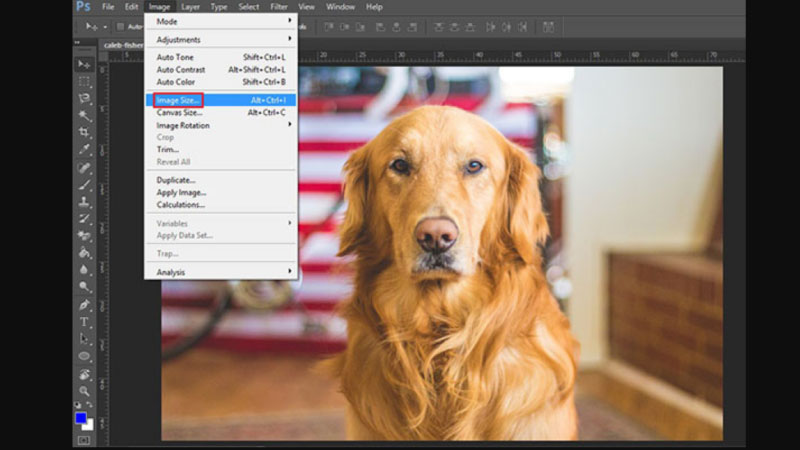
- Hộp thoại Image Size sẽ xuất hiện, hiển thị các thông số hiện tại của bức ảnh.
- Nhập kích thước mới: Trong phần “Pixel Dimensions” (Kích thước Pixel) hoặc “Document Size” (Kích thước Tài liệu). Bạn nhập giá trị mới cho Width (Chiều rộng) hoặc Height (Chiều cao) theo đơn vị mong muốn (pixels, cm, inches…).
- Giữ tỷ lệ khung hình: Đảm bảo biểu tượng liên kết (hình mắt xích) giữa Width và Height được bật. Để khi bạn thay đổi một chiều, chiều còn lại sẽ tự động điều chỉnh theo tỷ lệ.
- Điều chỉnh Độ phân giải (Resolution): Nếu cần thay đổi độ phân giải cho in ấn hoặc web.
- Chọn thuật toán Nội suy (Resample): Chọn một thuật toán phù hợp từ menu thả xuống (ví dụ: Bicubic Smoother cho phóng to, Bicubic Sharper cho thu nhỏ). “Automatic” thường là lựa chọn tốt cho hầu hết các trường hợp sử dụng thông thường.
- Nhấn OK để áp dụng thay đổi kích thước cho bức ảnh của bạn đã chọn.
Đây là phương pháp kiểm soát chi tiết nhất khi bạn cần thay đổi kích thước ảnh trong photoshop.
2. Sử Dụng Canvas Size (Kích Thước Vùng Làm Việc): Mở rộng hoặc thu hẹp khung
Khác với Image Size, công cụ Canvas Size không làm thay đổi kích thước của chính bức ảnh. Mà nó thay đổi kích thước của “khung vẽ” (vùng làm việc) chứa đựng bức ảnh đó thôi. Việc này hữu ích khi bạn muốn thêm không gian xung quanh ảnh để chèn thêm chữ, họa tiết. Hoặc khi bạn muốn cắt bớt phần rìa của vùng làm việc mà không ảnh hưởng đến nội dung ảnh.
Các bước thực hiện:
- Mở bức ảnh của bạn trong phần mềm Photoshop trên máy tính đang sử dụng.
- Trên thanh menu chính, chọn Image (Hình ảnh) > Canvas Size… (Kích thước Vùng làm việc…). Hoặc sử dụng phím tắt Alt + Ctrl + C (Windows) / Option + Cmd + C (macOS).
- Hộp thoại Canvas Size sẽ xuất hiện để bạn có thể tùy chỉnh kích thước vùng làm việc.
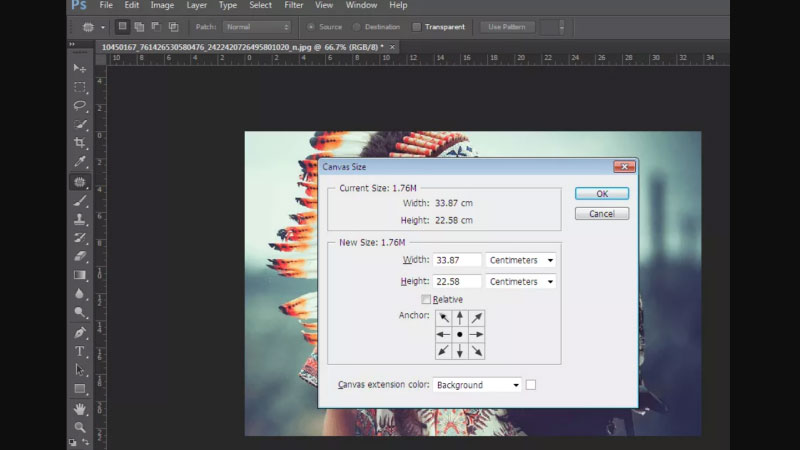
- Nhập kích thước mới: Trong phần “New Size” (Kích thước Mới), nhập giá trị Width (Chiều rộng) và Height (Chiều cao) mới. Bạn có thể chọn đơn vị (pixels, cm, inches…).
- Chọn điểm neo (Anchor): Xác định vị trí của ảnh gốc trên vùng làm việc mới (ví dụ: ở giữa, góc trên trái…). Mũi tên sẽ chỉ hướng không gian được thêm vào hoặc cắt đi từ vùng làm việc.
- Chọn màu nền mở rộng (Canvas extension color): Nếu bạn mở rộng vùng làm việc, chọn màu cho phần không gian mới. (Foreground, Background, White, Black, Gray, Other…).
- Nhấn OK để áp dụng thay đổi kích thước vùng làm việc cho bức ảnh của bạn.
Canvas Size là công cụ tuyệt vời để điều chỉnh không gian làm việc mà không làm biến dạng ảnh.
3. Sử Dụng Crop Tool (Công Cụ Cắt Xén): Cắt cúp và thay đổi tỷ lệ kích thước ảnh trong photoshop
Crop Tool (phím tắt C) là công cụ không thể thiếu để cắt bỏ các phần không mong muốn của ảnh. Đồng thời nó cũng cho phép bạn thay đổi kích thước và tỷ lệ khung hình một cách trực quan. Đây là một cách thay đổi kích thước ảnh trong photoshop mang tính phá hủy (loại bỏ pixel). Nhưng lại rất linh hoạt trong việc điều chỉnh bố cục và loại bỏ chi tiết thừa không cần thiết.
Các bước thực hiện:
- Chọn Crop Tool (C) từ thanh công cụ bên trái màn hình làm việc của bạn.
- Trên thanh tùy chọn phía trên, bạn có thể chọn tỷ lệ khung hình (Aspect Ratio) mong muốn. (Ví dụ: 1:1 (vuông), 16:9, 4:3, hoặc nhập kích thước cụ thể W x H x Resolution).
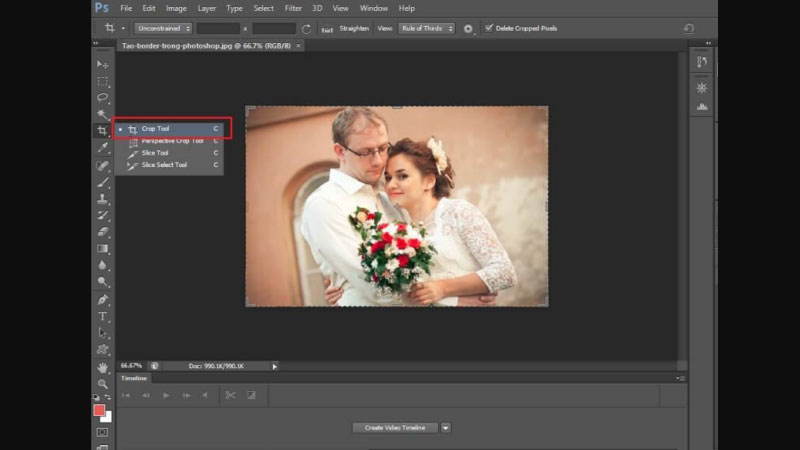
- Kéo các điểm neo ở góc hoặc cạnh của khung cắt để xác định vùng ảnh muốn giữ lại.
- Bạn có thể di chuyển vùng cắt đến vị trí ưng ý trên bức ảnh của mình.
- Nhấn phím Enter hoặc nhấp vào dấu tick trên thanh tùy chọn để áp dụng lệnh cắt.
- Lưu ý: Theo mặc định, Crop Tool sẽ xóa các pixel bị cắt bỏ. Nếu bạn muốn giữ lại dữ liệu gốc, hãy bỏ chọn ô “Delete Cropped Pixels” trên thanh tùy chọn. (Tính năng này có thể thay đổi tùy phiên bản Photoshop).
Crop Tool rất hiệu quả để thay đổi bố cục, loại bỏ chi tiết thừa và resize ảnh theo tỷ lệ.
4. Sử Dụng Free Transform (Biến Đổi Tự Do – Ctrl/Cmd + T): Linh hoạt cho từng layer
Công cụ Free Transform (Biến đổi Tự do) cho phép bạn thay đổi kích thước, xoay, nghiêng, làm méo… một layer. Hoặc một vùng chọn cụ thể một cách linh hoạt mà không ảnh hưởng đến các layer khác. Đây là cách thay đổi kích thước ảnh trong photoshop (hoặc một phần của ảnh) rất trực quan.
Các bước thực hiện:
- Trong bảng Layers (Lớp), chọn Layer chứa hình ảnh hoặc đối tượng bạn muốn thay đổi kích thước.
- Nhấn tổ hợp phím Ctrl + T (Windows) hoặc Cmd + T (macOS) để kích hoạt Free Transform. Một khung bao (bounding box) với các điểm neo sẽ xuất hiện xung quanh đối tượng.
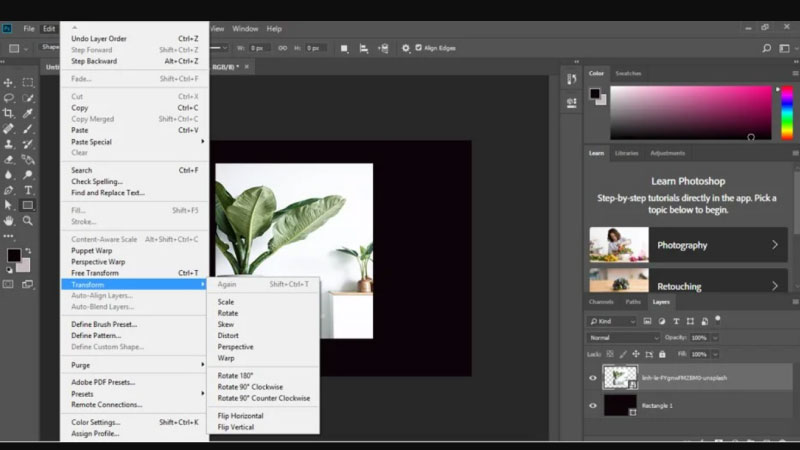
- Để thay đổi kích thước: Đưa chuột đến một điểm neo ở góc hoặc cạnh cho đến khi con trỏ chuột thay đổi. Nhấn giữ chuột và kéo để thay đổi kích thước theo ý muốn của bạn.
- Giữ phím Shift trong khi kéo để giữ nguyên tỷ lệ khung hình của đối tượng, tránh bị méo.
- Giữ phím Alt (Option trên Mac) trong khi kéo để thay đổi kích thước từ tâm của đối tượng.
- Sau khi điều chỉnh xong, nhấn phím Enter hoặc nhấp vào dấu tick trên thanh tùy chọn để xác nhận.
Free Transform rất hữu ích khi bạn cần điều chỉnh kích thước của từng yếu tố riêng lẻ trong một thiết kế.
5. Sử Dụng Actions Để Thay Đổi Kích Thước Hàng Loạt Ảnh – Thay đổi kích thước ảnh trong photoshop
Nếu bạn cần thay đổi kích thước ảnh trong photoshop cho hàng loạt file với cùng một cài đặt. Việc sử dụng Actions (Hành động) kết hợp với Batch Processing (Xử lý Hàng loạt) là giải pháp tối ưu. Actions cho phép bạn ghi lại một chuỗi các thao tác (bao gồm cả Image Size). Sau đó áp dụng tự động cho nhiều file ảnh khác nhau, tiết kiệm rất nhiều thời gian và công sức.
Quy trình cơ bản:
-
- Mở một ảnh mẫu để bắt đầu ghi Action mới cho việc thay đổi kích thước.
- Mở bảng Actions (Window > Actions) và tạo một Action mới (New Action). Đặt tên cho Action (ví dụ: “Resize 500px Width”) và nhấn nút “Record” (Ghi).
- Thực hiện thao tác Image Size (Alt+Ctrl+I), nhập kích thước mong muốn (ví dụ: Width 500 pixels, giữ tỷ lệ). Chọn thuật toán Resample phù hợp và nhấn OK để áp dụng cho ảnh mẫu.
- Thêm bước Save As (Lưu với tên khác) vào một thư mục riêng nếu bạn muốn giữ file gốc. Hoặc chỉ Save (Lưu) nếu muốn ghi đè lên file gốc (cẩn thận khi thực hiện).
- Nhấn nút “Stop recording” (Dừng ghi) trong bảng Actions để hoàn tất việc tạo Action.
- Sau đó, vào menu File > Automate > Batch… (Tự động hóa > Xử lý Hàng loạt…).
- Trong hộp thoại Batch: Chọn Action bạn vừa tạo, chọn thư mục chứa các ảnh cần resize (Source). Chọn thư mục lưu ảnh sau khi resize (Destination) và các tùy chọn khác.
- Nhấn OK để Photoshop tự động xử lý hàng loạt ảnh theo Action đã ghi lại.
Đây là cách cực kỳ hiệu quả để thay đổi kích thước ảnh trong photoshop cho số lượng lớn file.
6. Export As / Save for Web (Legacy): Thay đổi kích thước ảnh trong photoshop
Khi bạn muốn thay đổi kích thước ảnh trong photoshop và tối ưu hóa cho việc đăng tải lên website. Các tùy chọn xuất file như “Export As…” hoặc “Save for Web (Legacy)” rất hữu ích cho bạn. Chúng không chỉ cho phép bạn đặt lại kích thước pixel mà còn tối ưu hóa chất lượng file. Và dung lượng file cho phù hợp với môi trường web, giúp trang web tải nhanh hơn rất nhiều.
Sử dụng “Export As…” (File > Export > Export As…):
-
- – Giao diện hiện đại, cho phép xem trước ảnh với các cài đặt khác nhau một cách trực quan.
- – Chọn định dạng file (JPG, PNG, GIF, SVG).
- – Nhập kích thước ảnh mới (Image Size – Width, Height).
- – Điều chỉnh chất lượng (Quality) cho JPG hoặc tùy chọn nén cho PNG.
- – Xem trước dung lượng file ước tính và nhấn “Export All…” để lưu lại file mới.
Sử dụng “Save for Web (Legacy)” (File > Export > Save for Web (Legacy)… hoặc Alt+Shift+Ctrl+S):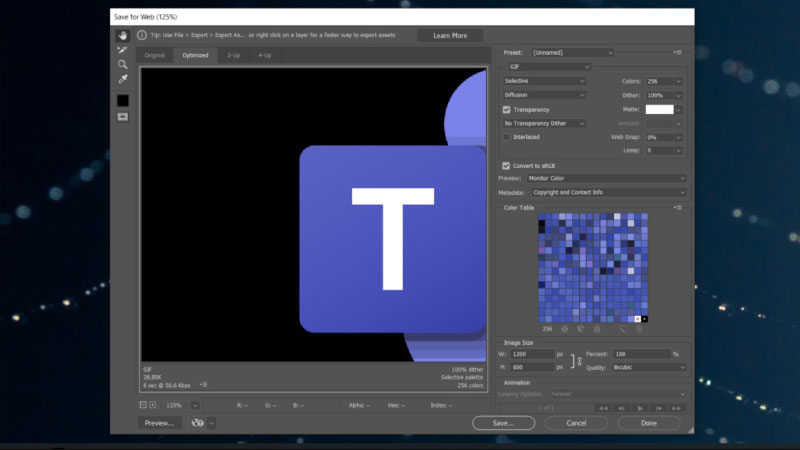
-
- – Giao diện cũ hơn nhưng vẫn rất mạnh mẽ với nhiều tùy chọn tối ưu hóa chi tiết.
- – So sánh đồng thời nhiều cài đặt nén khác nhau (2-Up, 4-Up view).
- – Tùy chỉnh chất lượng, màu sắc, metadata để giảm dung lượng file tối đa mà vẫn giữ chất lượng.
Cả hai công cụ này đều giúp bạn có được những bức ảnh tối ưu nhất cho website của mình.
Kết Luận
Việc nắm vững các cách thay đổi kích thước ảnh trong photoshop là một kỹ năng thiết yếu cho bất kỳ ai. Đặc biệt là những người làm việc với hình ảnh kỹ thuật số chuyên nghiệp hoặc nghiệp dư hiện nay. Từ công cụ Image Size toàn diện, Canvas Size linh hoạt đến Crop Tool trực quan hay Free Transform. Hay các tính năng xử lý hàng loạt mạnh mẽ, Photoshop cung cấp đầy đủ công cụ cho mọi nhu cầu. Việc lựa chọn phương pháp nào phụ thuộc vào mục đích cụ thể và kết quả bạn mong muốn đạt được.
Hãy luôn nhớ đến các khái niệm quan trọng như độ phân giải, nội suy và tỷ lệ khung hình. Để đảm bảo chất lượng ảnh tốt nhất sau khi thay đổi kích thước, tránh bị vỡ, mờ không đáng có. Thực hành thường xuyên với các công cụ và tùy chọn khác nhau sẽ giúp bạn làm chủ kỹ năng này. Từ đó tối ưu hóa hình ảnh cho mọi mục đích sử dụng, từ web đến in ấn chuyên nghiệp. Chúc bạn thành công trong việc tạo ra những bức ảnh hoàn hảo với kích thước phù hợp nhất!










